Все последние новости Apple техники: IOS, новые смартфоны iPhone, а также ноутбуки MacBook.
- Новости iPhone
- Новости MacBook
- Короновирус
- Новости IPad
- Новости Mac
- Apple App Store
Новости Apple : iPhone, MacBook, iPad
Все последние новости Apple техники: IOS, новые смартфоны iPhone, а также ноутбуки MacBook.
- Новости iPhone
- Новости MacBook
- Короновирус
- Новости IPad
- Новости Mac
- Apple App Store

- Homepage
- Новости Mac
- Как запускать exe на Mac. Три эффективных метода
Как запускать exe на Mac. Три эффективных метода
Поделились

MacOS и Windows – две абсолютно разные операционные системы. По умолчанию файлы для каждой из них нельзя открыть на другой ОС. Однако есть ряд методов, как запускать exe на Mac. Мы рассмотрим три основных варианта, с помощью которых можно открыть Windows-программы на платформе Mac. Суть процесса в том, чтобы интегрировать ОС Windows на свой ПК, а как это сделать, мы уже рассказывали.
Mac OS X с нуля. Урок 5. Установка, запуск и удаление программ.
Сегодня же повторим эти рекомендации с новыми подробностями.

Метод №1 – приложение Boot Camp
Этот инструмент встроен в стандартный интерфейс Mac-устройств. С его помощью на компьютер ставится дополнительная ОС (Windows), которую в дальнейшем можно использовать, как основную. Отдельно от стандартной, поскольку Windows ставится в иной, специальный раздел.
Как запустить exe файл на Mac OS. Пошагово:

- Кликните на изображение лупы (в правой части экрана вверху);
- В поисковой строке наберите «Ассистент Boot Camp»;
- Откройте программу и убедитесь, что активная опция «Загрузить последнее ПО»;
- Клацните на строку «Продолжить» и задайте путь для установки ОС Windows;
- Вставьте носитель с системой и начните инсталляцию (компьютер должен автоматически перезагрузиться);
- Укажите раздел, куда вы ставили Windows, и тип файловой системы (стандартно – NTFS);
- После форматирования включите скачанный инсталлятор Apple, для установки нужных драйверов;
- Компьютер снова перезагрузится, чтобы завершить установку. После этого вы можете работать с необходимыми exe-файлами.
Boot Camp – идеальный вариант, как запустить exe на Mac OS Catalina, если ваш приоритет – быстродействие. Ресурсы ПК полностью забирает на себя одна операционная система, поэтому вы можете без проблем играть в самые «тяжелые» игры и выполнять другие масштабные задачи. Поскольку мы работаем в полноценной ОС, проблем с совместимостью не будет никаких.
Как установить Windows игру/приложение на Mac бесплатно (2023)
Но для старта Windows компьютер надо будет перезагружать, что не совсем удобно
Метод №2. Виртуальная машина
Другой вариант, как запустить файл exe на Mac – установка виртуальной машины. Куда в дальнейшем ставится ОС Windows и соответствующие программы для нее. Список популярных виртуальных машин также присутствовал в отдельной статье. Среди них были, в частности, программы VMware Fusion и VirtualBox. А также приложение Parallels Desktop, которое обладает наибольшим функционалом (правда, и доступно только в платном варианте).
Запустить exe на Mac через Parallels Desktop несложно. Для этого нужно:

- Скачать и установить программу. Далее выполнить инсталляцию Windows в среду. Это можно сделать автоматом, через само приложение, нажав кнопку «Установить Windows». Или вручную. Для этого на этапе установки выбираете «Пропустить» и указываете системе путь к актуальной версии ОС с образа.
- После того, как установка будет завершена, вы увидите соответствующее уведомление. Стандартно среда включается на весь экран, если нужно уменьшить размер окна, нажмите Ctrl+Alt и кнопку сворачивания в верхней части вкладки.
Parallels Desctop предусматривает интеграцию заглавной и неосновной ОС. Поэтому любой exe-файл можно открыть, просто перенеся его в область приложения. И далее работать с ним, как вы это делаете стандартно через Windows.
Метод №3. Программа Wine

Приложение Wine – своего рода «прослойка» для полноценного функционирования файлов с Windows. Периодически у него возникает несовместимость со свежими выпускаемыми версиями Catalina. Но этот нюанс оперативно устраняется разработчиками. Чтобы приложение работало как следует, желательно скачать и установить Stable-релиз. Кроме того, вам надо будет скачать утилиту XQuartz.
Это фреймворк, без которого включить Wine не выйдет.

Как запустить exe на Mac OS через Wine. Порядок действий:
- Зайдите в директорию, где находится нужный файл (считаем, что обе программы вы уже скачали и установили). Визуально значок exe-файла будет выглядеть, как иконка Вайн. Т.е. система понимает, через какое приложение его следует открывать.
- Запустите файл обычным двойным кликом мышки. При первом старте программа обновит конфигурацию, дождитесь, пока этот процесс завершится. В момент обновления может высветиться надпись, что нужно установить дополнительные компоненты. Во всех случаях жмите «Да».
- Работайте с файлами в стандартном режиме.
Эмулятор Wine не всегда совместим с «тяжелыми» приложениями. Этот вариант, как запускать exe на mac, идеально подходит для быстрых разовых задач, т.к. не требует большого расхода ресурсов. Небольшие программы на нем запускаются быстро и демонстрируют максимальную производительность.
Надеемся, что после этой статьи вопрос «можно ли запускать exe файлы на Mac» для вас отпал. Можно и нужно. И делать это легко – при помощи любого из описанных способов, исходя из собственных задач и приоритетов.
Источник: 4apple.top
5 способов запустить ПО с Windows на Mac
Макбуки имеют в своем распоряжении по-настоящему богатую библиотеку разнообразных приложений, которая пополняется постоянно. Однако, некоторые нужные вам программы могут присутствовать только на операционной системе от Майкрософт. Тем не менее существуют определенные способы, которые позволят запустить вам желанное ПО(даже игры) на Mac OS, причем выполняются они очень просто.
Виртуальные машины

Виртуальная машина – это самый лучший способ запуска у себя на Макбуке различного программного обеспечения с Windows. Она позволит вам установить Windows или любую другую ОС в окошко на вашем рабочем столе. Windows будет думать, что работает на настоящем компьютере, а на самом деле тот будет находиться внутри программы на вашем Маке.
Вам не нужно использовать программы Windows через окошко виртуальной машины, так как большинство из них могут запускать ПО вне окошка, чтобы те появлялись на настоящем рабочем столе. Однако, все равно нужно понимать, что программа все еще работает из ВМ, но на заднем фоне.
Самыми популярными виртуальными машинами для Mac являются Parallels и VMware Fusion. Эти программы распространяются не безвозмездно. Так что в сумме вам придется потратиться и на Windows(вы ведь ее купите, не так ли?) и на виртуальную машину. Однако, вы можете воспользоваться бесплатной VirtualBox для Mac, но знайте, что ее поддержка 3D графики и Mac OS не является идеальной.
Обе Parallels и VMWare Fusion предлагают периоды бесплатного использования. Так что можете попробовать три вышеуказанные ВМ и выбрать то, что вам больше по душе.
Заметка: все же хочется порекомендовать виртуальную машину Parallels. Ее интеграция с Mac OS выполнена на прекрасном уровне, а производительность намного превосходит ту же VirtualBox. В общем, Parallels стоит своих денег.
Также нужно упомянуть и о минусе виртуальных машин – это производительность в трехмерных приложениях и играх. Она, откровенно говоря, довольно низка и если вы хотите поиграть в игры Windows через ВМ, то это не лучший способ. Да, все будет работать, особенно какие-нибудь старые игры, но вот что-то более тяжелое – не вариант. Большинство игр попросту даже не запустятся.
Boot Camp
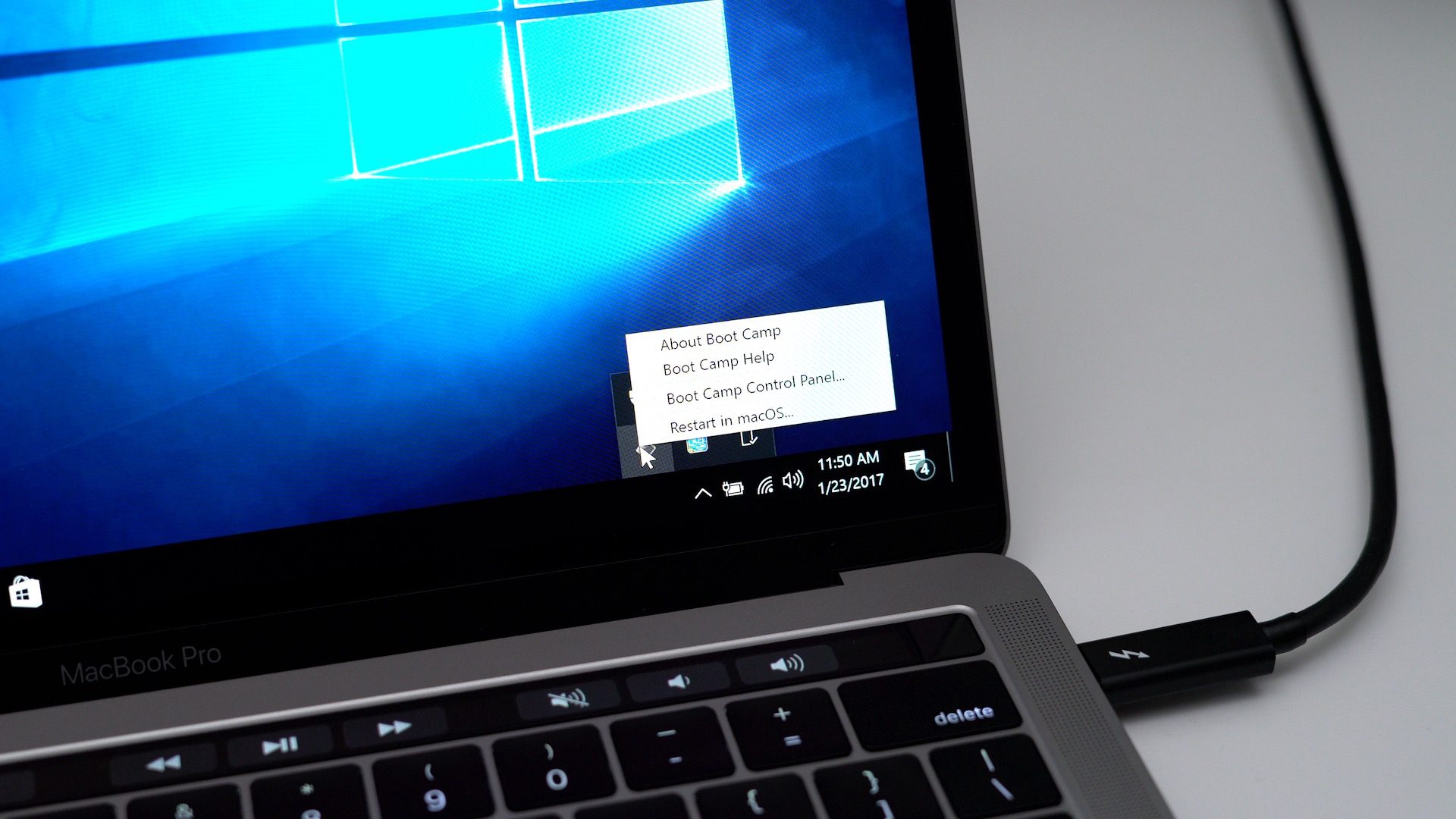
Boot Camp от Apple позволяет вам буквально установить ОС Windows на ваш Макбук рядом с Mac OS. Только одна операционная система может работать, так что вам придется перезагружать Mac для переключения между ними. Если у вас когда-либо было две ОС в системе, то Boot Camp не станет для вас откровением.
Если вы хотите играть в игры с Windows на своем Макбуке или же запускать программы, требующие большую часть ресурсов компьютера, то установка ОС Windows на него – это наилучшее решение в данной ситуации. После установки Windows на Мак, вы сможете использовать приложения этот системы от Майкрософт по максимуму. Ваш Мак будет работать точно также, как и ПК с такими же спецификациями.
Минусом тут является то, что вы не сможете одновременно использовать программы с Mac OS и Windows. Если вы хотите делать что-то подобное, то вам на помощь придут уже упомянутые виртуальные машины. Если хотите играть в самые последние игры на Windows – Boot Camp.
Wine
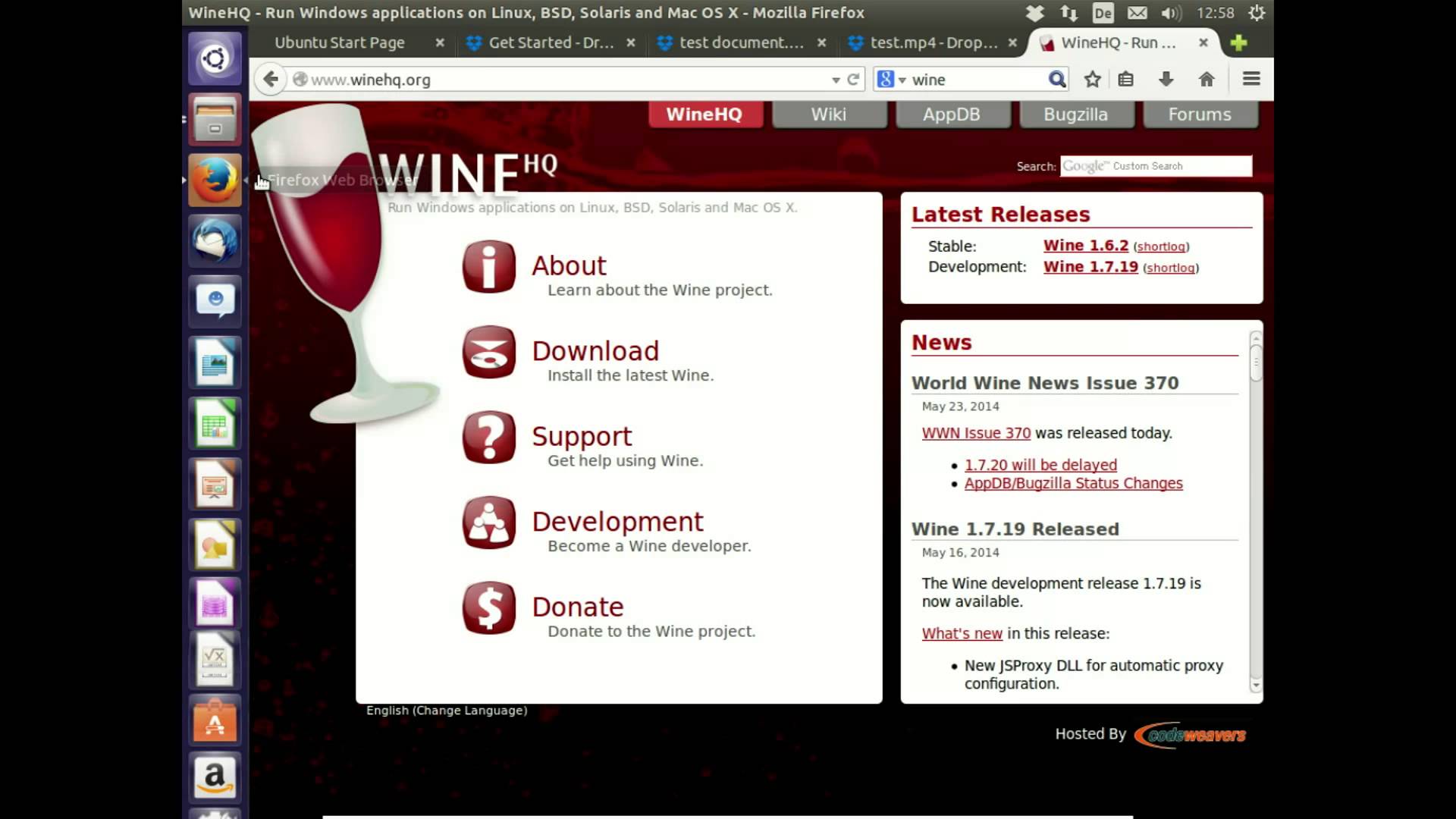
Wine изначально появился на ОС Linux. Это специальный слой совместимости, который позволяет запускаться приложениям Windows на других операционных системах. Если углубиться, Wine – это попытка переписать код Windows, на который полагаются ее приложения, чтобы они могли работать на другой ОС.
Однако, нужно сразу указать, что Wine и близко не идеален. Wine не сможет запустить любое приложение с Windows, в нем определенно есть различные баги и прочие неприятные вещи. Ресурс Wine AppDB может дать вам подсказки о том, какие приложения имеют поддержку. Но большинство из них поддерживаются именно на Linux.
Тем не менее Wine является одним из лучших способов запуска Windows-приложений на Макбуках. Все потому, что тот не требует настоящей Windows в процессе и программа абсолютно бесплатна.
CrossOver Mac
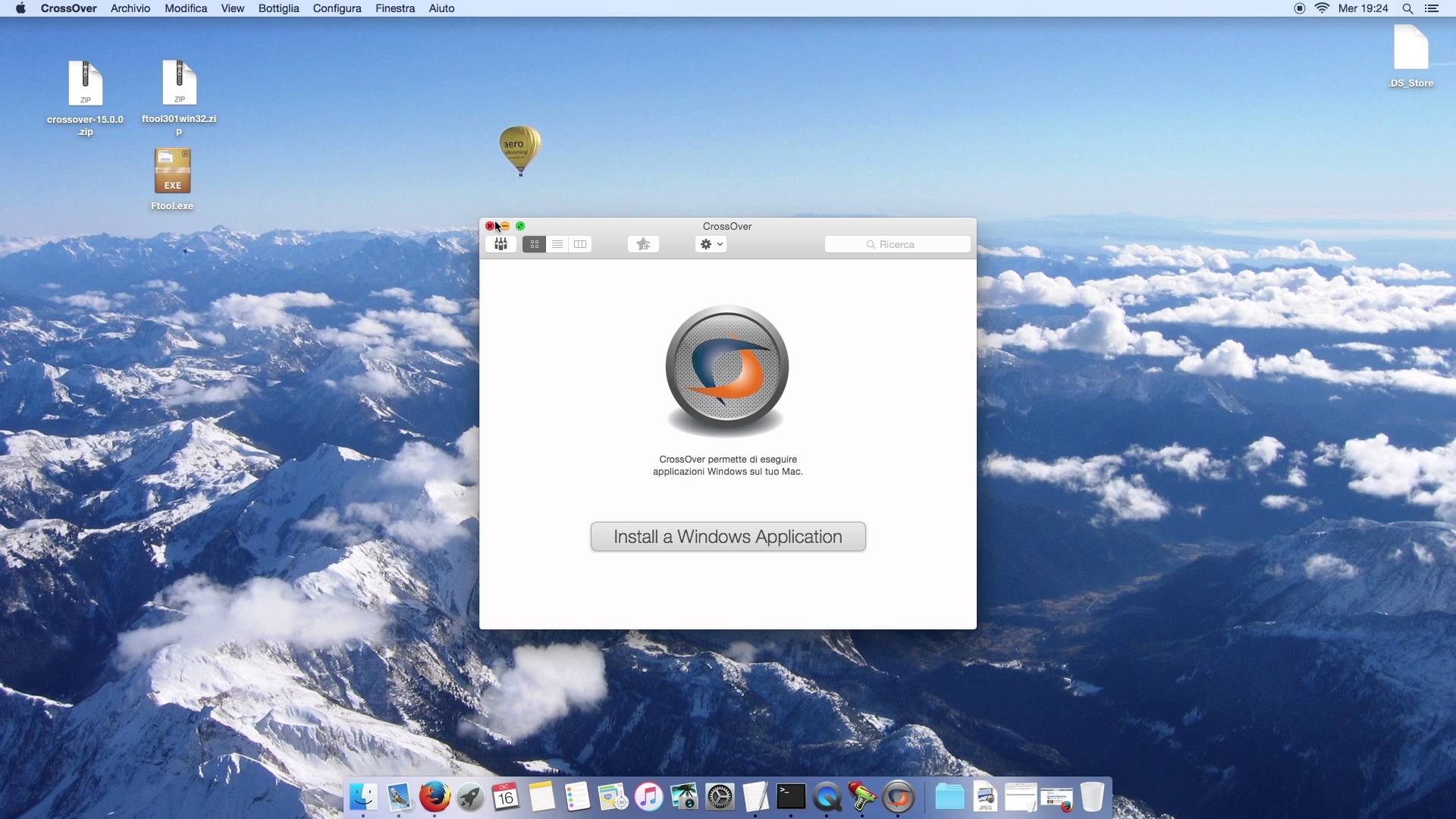
CrossOver Mac – это платная утилита, которая позволяет запускать Windows-приложения на компьютерах с Mac OS, т.е. Макбуках. Она использует открытый код Wine, но CrossOver предоставляет отличный графический интерфейс и фокусируется на официальной поддержке популярных программ.
Если же заявленная программа не работает, то вы можете связаться с CodeWeavers и попросить их заставить ее работать для вас. CodeWeavers вносят свои наработки обратно в открытый проект Wine, так что платя за CrossOver Mac, вы помогаете улучшать также и проект Wine.
CrossOver предоставляет бесплатный период пользования, если вы хотите испробовать его перед покупкой. Однако, нужно предупредить о том, что CrossOver хоть и сосредотачивается на максимальной поддержке, он все же создан на основе проекта Wine, так что различные баги и глюки вполне ожидаемы.
Большинство людей наверняка предпочтут в использовании все ту же виртуальную машину в связке с копией Windows. Работая с CrossOver, вам нет необходимости запускать Windows на виртуальной машине, но рисков при этом будет в разы больше.
CrossOver, в теории, должен позволять вам запускать игры с Windows на Макбуке с лучшей производительностью, чем на виртуальной машине, но вы наверняка найдете игры и программы, которые будут либо забагованы, либо на них будет отсутствовать поддержка. Boot Camp все еще может быть лучшим решением для этой задачи.
Удаленный доступ
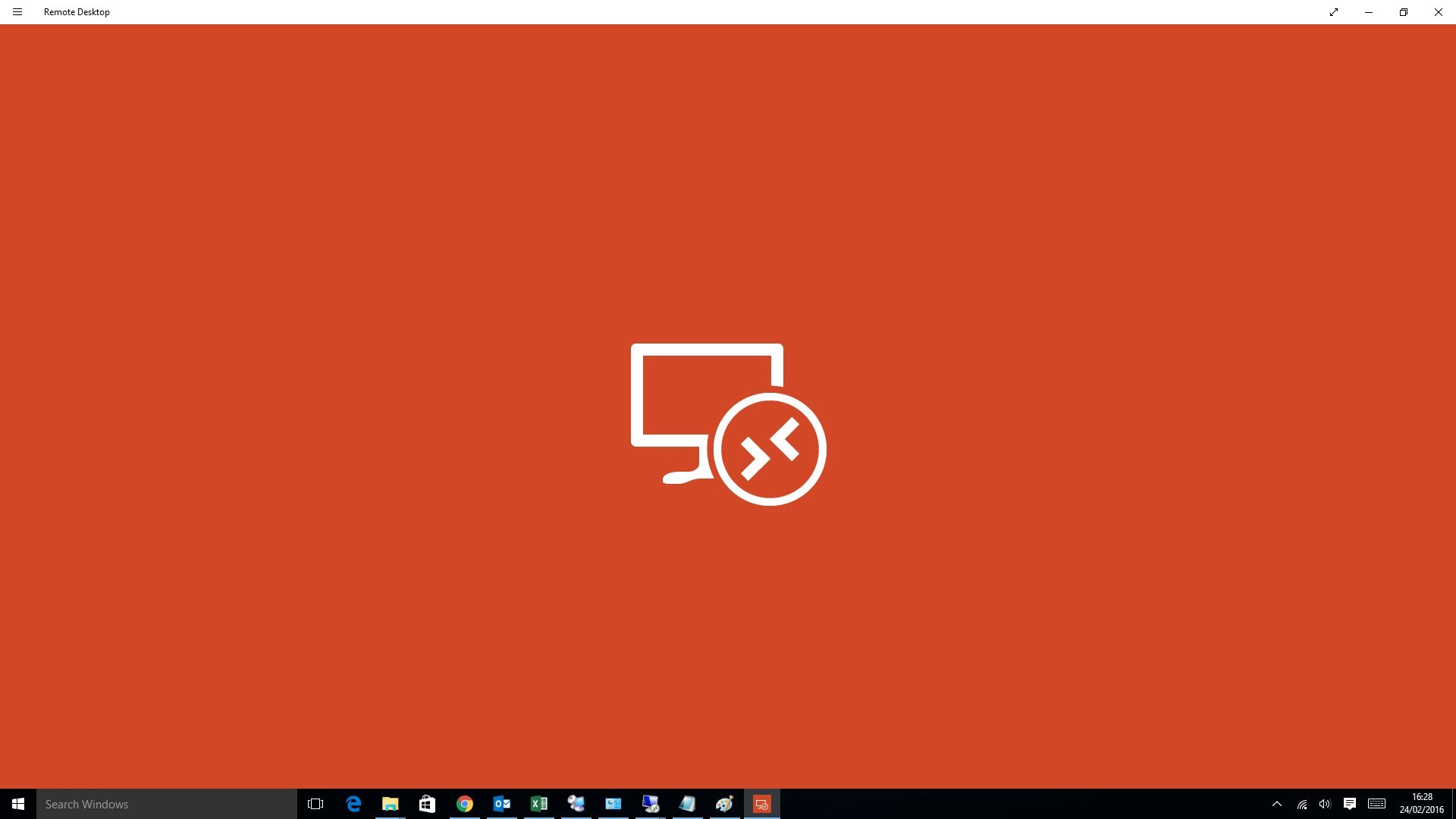
Если у вас уже есть операционная система Windows, то вы можете пропустить шаг с запуском программ Windows на своем Макбуке и попросту воспользоваться услугами ПО для получения удаленного доступа. Организации с бизнес ПО, которое работает исключительно на Windows, могут хостовать сервера, делая программы с этой ОС доступными для Mac, Chromebooks, Linux, iPad, Android-планшетах и других устройствах.
Если вы обычный пользователь с Windows ПК, то вы можете настроить его для удаленного доступа, чтобы в будущем присоединяться к нему для получения доступа к нужным программам. Однако, держите у себя в уме, что такой способ не подходит для таких тяжелых программ, как ПК-игры.
Естественно, нужно понимать, что все вышеописанное требует определенного количества усилий и, что немаловажно, вашего времени. Мы рекомендуем фокусировать на использовании программного обеспечения Mac OS, так как ПО c Windows будут иметь не такую сильную интеграцию с системой и низкую производительность.
Чтобы добиться максимальной совместимости, вам, как вы уже поняли, придется использовать копию Windows и виртуальную машину или же установить ОС через Boot Camp. Wine и CrossOver – это отличнейшие идеи, но они в настоящее время все еще далеки от совершенства.
Источник: gamesqa.ru
Как запустить программу для Windows в среде OS X на Mac

В большинстве случаев пользователям OS X вполне достаточно существующего под эту систему набора программного обеспечения. Что делать тогда, когда необходимое приложение разработано исключительно под более популярную систему Windows? Существует несколько способов как запустить программу для Windows на компьютере Mac в среде OS X.
Всего таких способов три:
BootCamp
Boot Camp — это программа в составе ОС Mac OS X 10.6 Snow Leopard, которая позволяет установить и использовать совместимую версию ОС Microsoft Windows на компьютере Mac с процессором Intel. (Apple)
Apple представила BootCamp в 2006 году, после перехода Мас на процессоры Intel. Ради исторической справедливости отметим, что запускать Windows-приложения на «Макинтоше» можно было и раньше: для этого на Macintosh устанавливалась дорогостоящая плата расширения. По понятным причинам, данное решение популярностью не пользовалось.
Прежде чем создать дополнительный раздел на жестком диске Mac, создайте резервную копию содержимого компьютера при помощи Time Machine, а затем запустите «Асистент BootCamp» (находится в «Программы» — «Утилиты») и следуйте инструкциям.
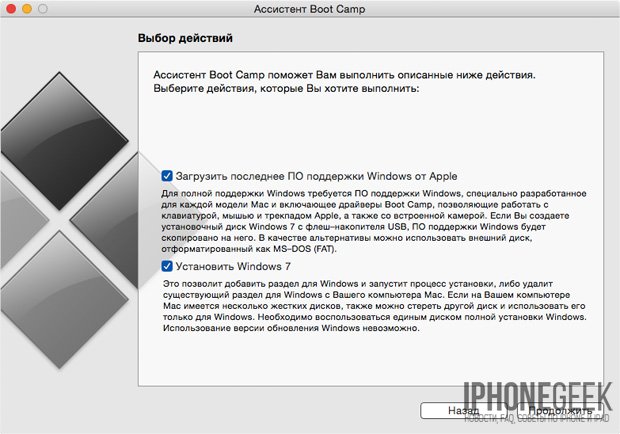
Решение не идеальное, но главное — Мас превращается в компьютер Windows. А это означает, что система от Microsoft будет работать с максимальной скоростью.
Недостатки BootCamp:
- Для запуска Windows необходима полная перезагрузка Mac. Для выбора операционной системы (OS X или Windows) во время загрузки нажмите и удерживайте клавишу Option (Alt).
- Разделы (логические диски) созданные в Windows не видны в OS X и наоборот. Почему? Windows не понимает файловую систему HFS+ с которой работает OS X, а последняя по умолчанию не работает с NTFS. При помощи дополнительных утилит вроде Tuxera NTFS можно добавить в OS X совместимость с NTFS (чтение и запись).
- BootCamp устанавливает только определённые версии Windows. Так, новейшие модели Мас не будут поддерживать Windows 7, только Windows 8 со всеми ее неудобствами.
BootCamp сойдет тогда, когда нет необходимости загружать две операционных системы одновременно и нужна максимальная производительность. Например, он может пригодиться геймерам: после работы в OS X, перезагрузили компьютер и запустили любимую игру в среде Windows.
Эмулятор Windows
Cпособ хорош только для запуска одной-двух программ для Windows в среде OS X. При этом обеспечивается достаточно высокая производительность и нет необходимости в установке дополнительной системы.
При помощи Wineskin и CrossOver можно попробовать запускать несовместимое с OS X программное обеспечение. Именно попробовать, поскольку такой номер проходит не всегда: даже в случае успеха, могут возникнуть проблемы со стабильностью.
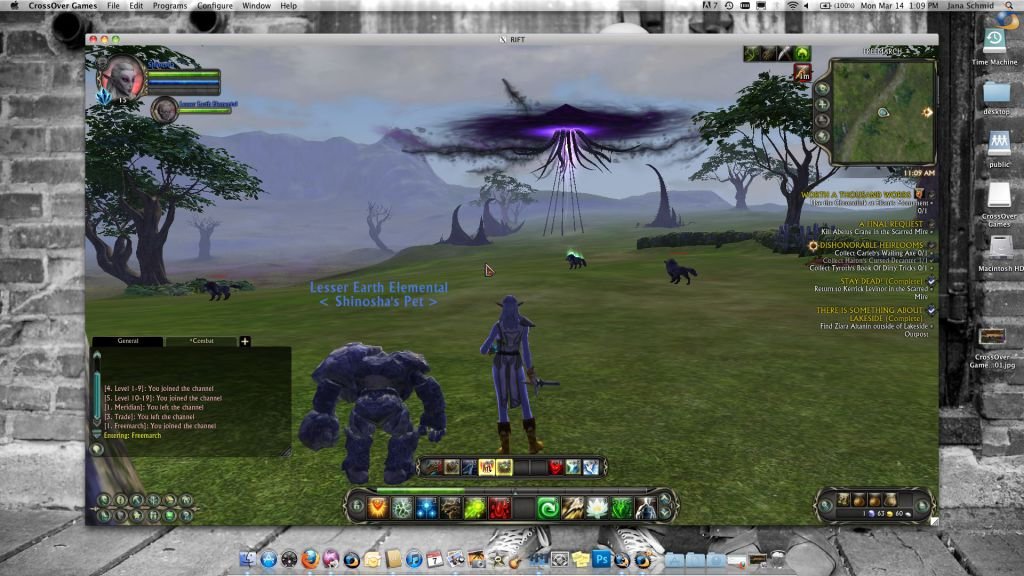
Начинающие пользователи могут столкнуться с проблемами, так как для работы с эмулятором необходимы определенные знания. Ничего сложного, информацию легко найти в Сети, но с учетом того, что есть иные способы, данный метод изящным назвать никак нельзя.
Wineskin распространяется совершенно бесплатно. А за CrossOver заплатите, пожалуйста, $20,95. Это дешевле чем покупка лицензионого Windows, но перед покупкой ознакомитьтесь со списком совместимых программ.
Виртуальная машина
Виртуальная машина (ВМ, от англ. virtual machine ) — программная и/или аппаратная система, эмулирующая аппаратное обеспечение некоторой платформы (в нашем случае OS X) и исполняющая программы для target-платформы (Windows). (Википедия)
Наилучшее решение, когда требуются две системы одновременно, или необходимо часто переключаться между ними. Например, для разработчиков. При запуске Windows в виртуальной машине не требуется перезагрузка Mac, а файлы из разных разделов можно просто перетягивать мышкой из одного окна в другое. Помимо Windows в виртуальной машине можно устанавливать любую современную операционную систему, за исключением откровенной экзотики.
Для развертывания оперционной системы (одной или нескольких), которые не поддерживаются Mac, в OS X необходимо установить виртуальную машину (программу). Подобных программ существует достаточно: Parallels Desktop, Vmware Fusion и Virtual Box. У каждой свои достоинства и недостатки, но в любом случае есть из чего выбрать.
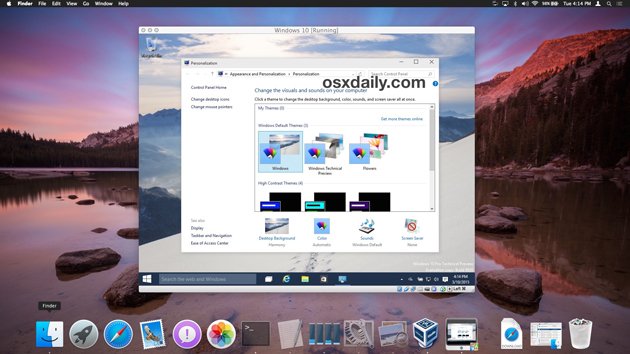
Отдельно хотелось бы отметить Virtual Box от компании Oracle. У этой программы есть одно важное преимущество — она бесплатная, в то время как конкуренты стоят немалых денег: Parallels Desktop — от $79; Vmware Fusion — от $150. У бесплатной виртуальной машины проблемы с быстродействием и даже на самом современном Мас частые лаги неизбежны. Virtual Box — отличное решение, если Windows нужна лишь для пары-тройки нетребовательных утилит.
После создания виртуальной машины (установки программы и настройки машины), можно приступать к установке системы. Важно, что сделать это можно прямо с загрузочной флешки, подключаемой в виртуальной машине через виртуальный порт USB. Также, Windows можно установить из образа ISO.
Недостатки виртуальных машин:
- Ограниченная производительность — виртуальные машины отжимают долю аппаратной мощности Mac.
- При подключении внешнего устройства к Mac, оно не доступно в виртуальной машине (подключается в отдельном меню).
Что выбрать?
Ответ на этот вопрос зависит от потребностей. Если вам нужно одно-единственное приложение, использовать BootCamp нецелесообразно, так как нужна перезагрузка компьютера. В этом случае проще запускать Windows в эмуляторе. Виртуальная машина позволяет устанавливать различные операционные системы и легко между ними переключаться — идеальный вариант для разработчиков, создающих кросс-платформенные приложения.
Ну а если нужна высокая производительность (геймерам), то идеальным будет BootCamp.
Источник: iphonegeek.me